今天小编就来讲解premiere给图片做出水彩效果的操作步骤,想要了解的朋友就看下文,下面就是详细完整的操作流程,希望可以帮助到有需要的小伙伴哦。

1、打开premiere这款软件,进入premiere的操作界面,如图所示:
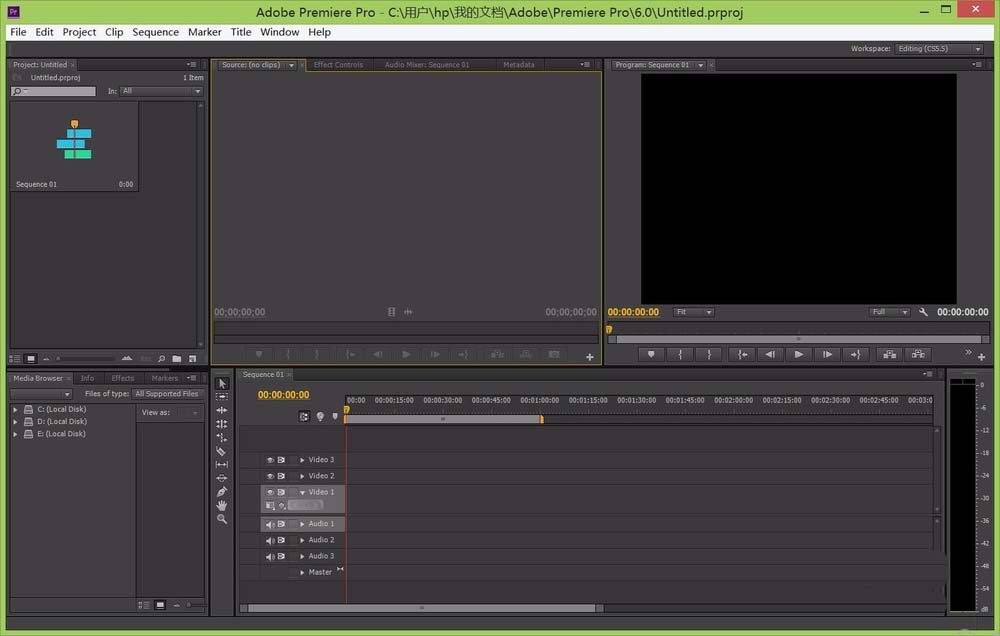
2、在该界面内按键键盘上的Ctrl+I键弹出import对话框,
3、在该对话框内找到我们的图片点击打开可以看到在project里就出现了,该图片,如图所示:
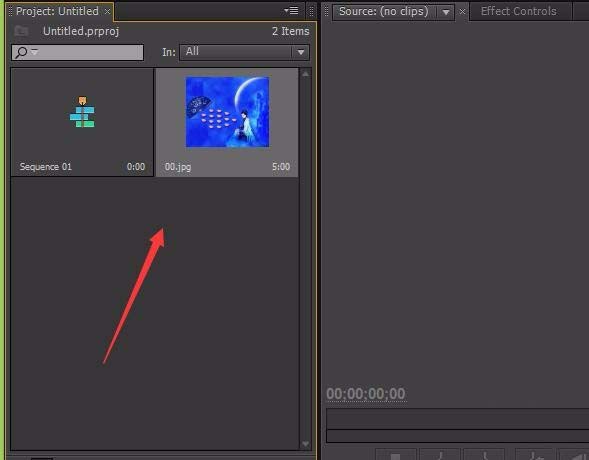
4、将该图片拖拽到时间轴上,可以看到在program里就显示出来了,如图所示:

5、在effects窗口里找到presets选项,如图所示:
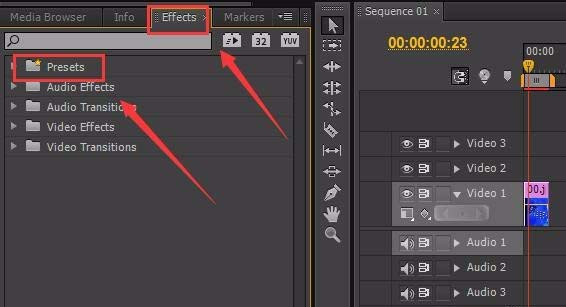
6、点击presets选项,在其子级菜单里找到我们需要的效果选项,如图所示:
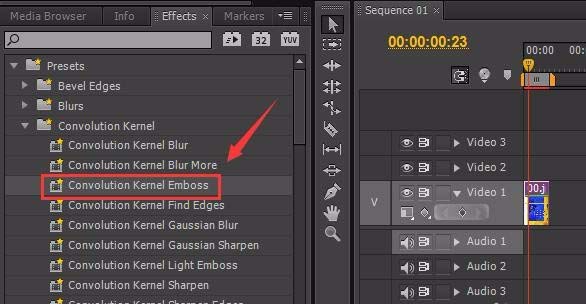
7、点击我们选择的选项,在vedio effects窗口里设置参数如图所示:

8、参数设置完后,我们的图片效果就制作完成了,如图所示:
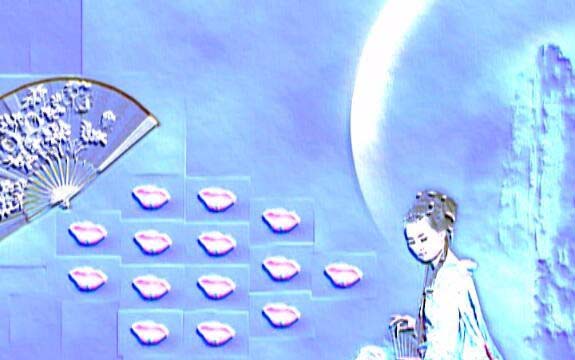
上面就是小编带来的premiere给图片做出水彩效果的操作步骤,小伙伴们都学会了吗?
 天极下载
天极下载






























































